Этот пример показывает вам, как сгенерировать код, который включает:
Функциональная подпись и функция помогают тексту в функциональном баннере.
Исходный код MATLAB® как комментарии с тегами трассируемости. В отчете генерации кода теги трассируемости соединяются с соответствующим исходным кодом MATLAB.
Чтобы завершить этот пример, у вас должны быть эти продукты:
MATLAB
MATLAB Coder™
Embedded Coder®
Компилятор C
Для списка поддерживаемых компиляторов см. Поддерживаемые Компиляторы.
В перезаписываемой папке создайте копию учебного файла.
copyfile(fullfile(docroot, 'toolbox', 'ecoder', 'examples', 'polar2cartesian.m'))
Создайте coder.EmbeddedCodeConfig объект настройки генерации кода и набор эти свойства к true:
GenerateComments позволить комментарии в сгенерированном коде.
MATLABSourceComments сгенерировать исходный код MATLAB как комментарии с тегами трассируемости. В отчете генерации кода теги соединяются с соответствующим кодом MATLAB. Когда этим свойством является true, генератор кода также производит функциональную подпись в функциональном баннере.
MATLABFcnDesc сгенерировать функциональный текст справки в функциональном баннере.
cfg = coder.config('lib', 'ecoder', true); cfg.GenerateComments = true; cfg.MATLABSourceComments = true; cfg.MATLABFcnDesc = true;
Чтобы сгенерировать код С, вызовите codegen функция. Используйте эти опции:
-config передать в объекте cfg настройки генерации кода.
-report создать отчет генерации кода.
-args задавать класс, размер и сложность входных параметров.
codegen -config cfg -report polar2cartesian -args {0, 0}
codegen генерирует статическую библиотеку C, polar2cartesian.lib, и код С в /codegen/lib/polar2cartesian подпапка. Поскольку вы выбрали генерацию отчета, codegen обеспечивает ссылку на отчет.
Просмотрите сгенерированный код в отчете генерации кода.
Чтобы открыть отчет генерации кода, нажмите View report.
В панели Generated Code нажмите polar2cartesion.c.
Сгенерированный код включает:
Функциональная подпись и функция помогают тексту в функциональном баннере.
Комментарии, содержащие исходный код MATLAB, который соответствует сгенерированному коду C/C++. Комментарий включает тег трассируемости, который соединяется с оригинальным кодом MATLAB.
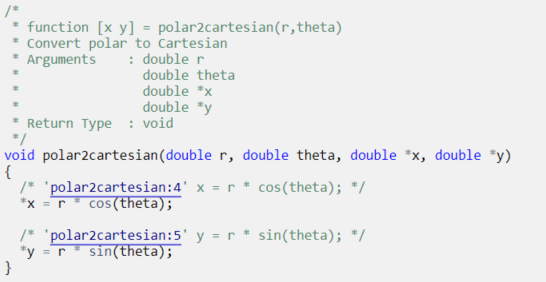
Сгенерированный функциональный баннер также зависит от файла шаблона генерации кода (CGT). С CGT по умолчанию генератор кода помещает информацию об аргументах в функциональном баннере. Можно настроить функциональный баннер путем изменения CGT. Смотрите Генерируют Пользовательский Файл и Функциональные Баннеры для Кода C/C++.
Теги трассируемости предоставляют информацию и ссылки, которые помогают вам проследить сгенерированный код до оригинального кода MATLAB. Например, кликните по тегу трассируемости, который предшествует коду x = r * cos(theta);.
![]()
Отчет открывает polar2cartesian.m и линия подсветок 4.
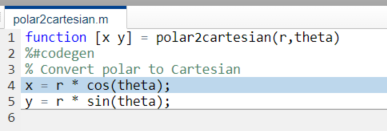
Просмотреть исходный код MATLAB и сгенерировало код C/C++ друг рядом с другом и в интерактивном режиме прослеживать между ними, в отчете, нажимать Trace Code. Смотрите В интерактивном режиме Трассировку Между кодом MATLAB и Сгенерированным Кодом C/C++.